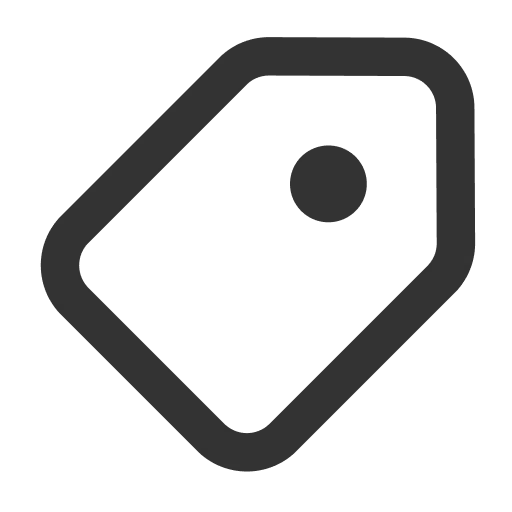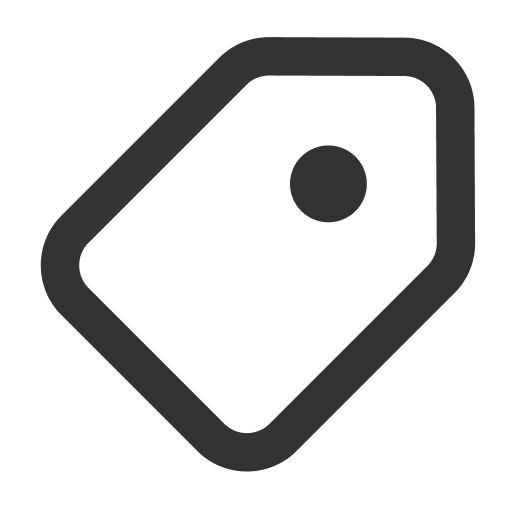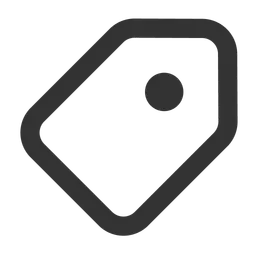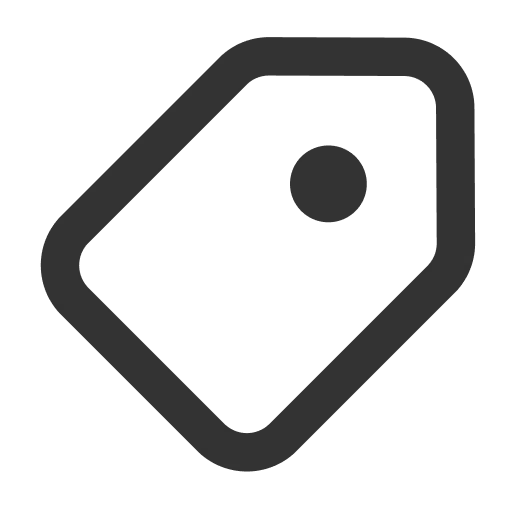자동 생성하기
SKU 코드 설정이 어렵거나, 여러 세부 품목의 재고를 한 번에 생성할 때 SKU 코드가 자동으로 생성돼서 편리해요.
생성된 재고는 [식스샵 프로 > 상품 관리 > 재고]에서 관리할 수 있어요.
[옵션이 없는 상품]
상품 상세의 설정 목차에서 재고를 클릭한 뒤, +재고 연결하기 를 눌러, 자동 생성 상태에서 재고 수량을 입력해 주세요.
[옵션이 있는 상품]
상품 상세의 설정 목차에서 옵션을 클릭한 뒤, 세부 품목을 선택하고, 일괄 변경 메뉴에서 재고를 선택해 주세요.
자동 생성한 재고 하나를 선택한 세부 품목에 연결
구매 옵션이 달라도 공통 재고 수량만 감소되는 경우 선택해 주세요.
세부 품목별로 각각 다른 재고 자동 생성 후 연결
세부 품목별 개별 재고 관리가 필요한 경우 선택해 주세요. 수량 일괄 입력을 누르면, 동일한 수량으로 일괄 적용할 수 있어요.
SKU 코드로 관리하기
SKU 코드는 Stock Keeping Unit의 약자로, 각 사업체에서 취급하는 상품 중 최소 단위의 재고를 구분하기 위한 고유한 코드예요. 일반적으로는 아래와 같은 방식으로 생성해요.
SKU 코드는 보통 알파벳과 숫자의 조합으로 이루어지며, 다음과 같은 요소를 포함할 수 있어요.
•
카테고리 코드: 상품이 속한 카테고리를 나타내요.
•
브랜드 코드: 브랜드나 제조사를 나타내요.
•
제품 코드: 특정 제품을 나타내요.
•
속성 코드: 색상, 크기, 모델 등 제품의 구체적인 속성을 나타내요.
상품 상세나 [상품 관리 > 재고]에서 SKU 코드를 추가할 수 있어요.
SKU 코드만으로 식별이 어려운 경우, 웹사이트에 노출되지 않는 별칭이나 이미지를 활용해 재고를 관리할 수 있어요.
재고 연결하기
기존에 생성한 재고를 연결하거나, 새로운 SKU 코드를 추가할 수 있어요. 재고가 많다면 상품 이름이나 옵션 값을 검색해 원하는 옵션을 쉽게 찾을 수 있어요.
[옵션이 없는 상품]
상품 상세의 설정 목차에서 재고를 클릭한 뒤, +재고 연결하기 를 눌러, 재고 연결 상태에서 연결할 재고를 선택해 주세요.
[옵션이 있는 상품]
상품 상세의 설정 목차에서 옵션을 클릭한 뒤, 세부 품목을 선택하고, 일괄 변경 메뉴에서 재고를 선택해 주세요.
재고 연결 상태를 선택하고 아래의 옵션 중 하나를 선택하고, 재고를 연결해 주세요.
자동 생성한 재고 하나를 선택한 세부 품목에 연결
세부 품목별로 각각 다른 재고 자동 생성 후 연결
세부 품목 재고 일괄 편집하기
상품 상세의 세부 품목 목록에서 일괄 편집을 클릭하면, 재고 설정을 포함한 세부 품목 정보를 더 넓은 화면에서 자세히 수정할 수 있어요.
재고 수량 관리하기
재고 설정 변경
•
추가: 설정한 수량만큼 기존 재고 수량이 추가됩니다.
•
차감: 설정한 수량만큼 기존 재고 수량이 차감됩니다.
•
지정: 지정한 수량으로 재고가 변경됩니다.
옵션이 없는 상품
옵션이 있는 상품
➊ 일부 품목 재고 수량 변경
[재고를 변경할 품목 선택 > 일괄 변경 - 재고 > 재고 연결 > 세부 품목별로 각각 다른 재고 연결]에서 선택한 품목의 재고 수량을 변경할 수 있어요. 수량 일괄 변경을 누르면 선택한 품목의 재고 수량을 한 번에 변경할 수 있어요.
➋ 개별 품목의 재고 수량 변경
재고 표시( )클 클릭해 특정 세부 품목의 재고 수량만 변경할 수 있어요.
)클 클릭해 특정 세부 품목의 재고 수량만 변경할 수 있어요.
 )클 클릭해 특정 세부 품목의 재고 수량만 변경할 수 있어요.
)클 클릭해 특정 세부 품목의 재고 수량만 변경할 수 있어요.➌ 연결된 재고 수량 변경
상품에 연결된 전체 세부 품목의 재고 수량을 변경할 수 있어요.
재고 목록
재고 상세
재고 기능 활용하기
Q1. 재고 수량을 일괄 변경할 때 일부 항목만 변경에 실패할 수 있나요? ( )
)
Q2. 재고 수량 변경 처리에는 시간이 얼마나 걸리나요?
 식스샵 프로 가이드로 돌아가기
식스샵 프로 가이드로 돌아가기